
Tabla de contenido:
- Paso 1: calibre el aceptador de monedas múltiples
- Paso 2: Conecte el aceptador de monedas múltiples a Arduino Mega
- Paso 3: conecte la pantalla LCD a la placa de pruebas y al Arduino Mega
- Paso 4: Conecte las luces LED a la placa de pruebas y al Arduino Mega
- Paso 5: conecte los botones pulsadores
- Paso 6: Cargue Bright Saver Sketch en Arduino
- Paso 7: arma la casa de Bright Saver
- Autor John Day [email protected].
- Public 2024-01-30 08:44.
- Última modificación 2025-01-23 14:40.


Bright Saver muestra información de ahorro precisa y actualizada y le permite establecer un objetivo de ahorro. Por ejemplo, una vez que establezca su objetivo con los dos botones proporcionados, puede observar la progresión y cuánto más se necesita para alcanzar su objetivo.
Componentes de hardware necesarios
- 1x Arduino Mega
- 1x tablero de pruebas (grande)
- 1x aceptador de monedas múltiple programable CH-924 (4 tipos de monedas)
- Adaptador de corriente alterna 1x 12V
- 1x Adaptador de barril DC Jack hembra
- 1x pantalla LCD 16x2
- 1x potenciómetro de 10K
- 4 LEDs (rojo, amarillo, verde y multi-RGB)
- Resistencias 4x (220 ohmios)
- 2x mini pulsadores (rojo y azul)
- Montón de monedas de la tercera serie de Singapur
- Manojo de cables de puente (macho a macho)
- Manojo de cables de pinza de cocodrilo de plomo de doble extremo
Este proyecto es adecuado para todos, ¡incluidos los principiantes de Arduino! Se aceptan diferentes tipos de monedas de Singapur a través del aceptador de monedas múltiples. Después de insertar la moneda, la pantalla LCD mostrará la información de ahorro actualizada y su progreso se actualizará. Para establecer el objetivo, los botones están conectados a Arduino y Bright Saver, lo que le permite ajustar su objetivo.
Cada vez que se inserta una moneda, la alcancía de Bright Saver verificará el progreso de sus ahorros y se iluminará con un color específico para indicar si ha alcanzado con éxito un hito de ahorro. Por ejemplo, Bright Saver indicará una luz roja si su progreso ha alcanzado el 25 por ciento de su objetivo establecido. Al cruzar el 50 por ciento, el LED se volverá amarillo y verde cuando cruce el 75 por ciento de su objetivo. Finalmente, una vez que alcances tu objetivo, las luces LED alternarán entre rojo, verde y azul.
Pantalla LED a color para ahorrar objetivos
- En percentil 25 → Rojo
- En el percentil 50 → Amarillo
- En el percentil 75 → Verde
- En percentil 100 → Multi-RGB
Tiendas de electrónica recomendadas en Singapur
1. Carrusel
2. Space Electronics Pte Ltd en Sim Lim Tower, # B1-07
3. Sgbotic
Razón para Bright Saver
La razón para elegir Bright Saver está relacionada con mis experiencias infantiles. Durante mi infancia, siempre tuve el interés de ahorrar la mayor parte de mis asignaciones usando una alcancía, pero tenía que asegurarme de que estuviera llena antes de abrirla. Sin embargo, no pude decir cuánto he ahorrado simplemente a través del peso de la alcancía. Además, me resultaba exasperante calcular todos mis ahorros en monedas, ya que luego estas monedas se cambiaron por billetes en efectivo con mis padres. Por lo tanto, pensé que sería genial aprovechar esta oportunidad para tener una alcancía inteligente y personalizada que me ayude a contar mis ahorros de monedas por mí.
Versión futura de Bright Saver
La versión futura de Bright Saver reproduce una melodía como celebración cuando se alcanza el objetivo de ahorro mediante el uso de un zumbador piezoeléctrico. Bright Saver también podría ser un ayudante interactivo que se comunica con usted saludando su nombre y brindando información de destino automatizada por voz. Bright Saver también puede hacer uso de tecnologías avanzadas como estar conectado a una aplicación móvil para permitir el seguimiento de sus ahorros a través de su teléfono en cualquier momento y en cualquier lugar, ¡evitando hábitos de gasto impulsivos!
Créditos Me inspiré aún más en un tutorial de Adafruit que utiliza dispositivos electrónicos como un Arduino, una pantalla LCD y un solo aceptador de monedas. Sin embargo, las características eran simples y me gustaría desafiarme a mí mismo para agregar características que sean interactivas, funcionales y personalizadas. Los códigos originales se han modificado sustancialmente.
Bright Saver tiene una licencia internacional Creative Commons Reconocimiento-No comercial 4.0.
Paso 1: calibre el aceptador de monedas múltiples


Componentes de hardware necesarios
1. Aceptador de monedas múltiples programable CH-924 (4 tipos de monedas)
2. Adaptador de corriente alterna 1x 12V
3. 1x Adaptador de barril DC Jack hembra
Quizás se esté preguntando … ¿cómo funciona el aceptador de monedas múltiples?
Los sensores de este aceptador de monedas utilizan el grosor, el diámetro y el tiempo de caída de las monedas para identificarlas y es totalmente programable, por lo que no está limitado a ningún tipo de moneda en particular. Además de usarlo como un protector de brillo, ¡también puede usarlo para máquinas expendedoras y juegos de arcade!
Pasos para calibrar el aceptador de monedas múltiples
1. Antes de que se pueda configurar el aceptador de monedas, conecte los cables rojo y negro al adaptador hembra DC Barrel Jack. Los terminales del adaptador de conector cilíndrico de CC están etiquetados como positivos y negativos y requieren un destornillador para apretar los terminales, como se muestra en la segunda imagen.
o Cable rojo ⟹ Positivo
o Cable negro ⟹ Negativo
2. Conecte el adaptador hembra de conector cilíndrico de CC a un adaptador de alimentación de CA de 12 V, como se muestra en la tercera imagen.
3. Los cables blanco y gris se conectarán al Arduino, mencionado en el paso 2.
4. Una vez que se enciende el aceptador de monedas, el LED rojo se iluminará y emitirá un sonido "BEEP", que se muestra en la cuarta imagen.
5. Prepare diferentes monedas de $ 0.10, $ 0.20, $ 0.50 y $ 1.00, que se muestran en la quinta imagen.
6. Configure el aceptador de monedas con los siguientes pasos:
- Presione y mantenga presionado "ADD" y "MINUS" durante unos segundos y la letra "A" aparecerá en la pantalla LED.
- Presione el botón "SET" durante unos segundos y aparecerá la letra "E".
- Utilice el botón "AÑADIR" y "MENOS" para elegir cuántas monedas desea utilizar. En nuestro caso, seleccionaremos “4” ($ 0.10, $ 0.20, $ 0.50 y $ 1.00). Presione “SET” durante unos segundos y aparecerá la letra “H1”.
- La letra "H1" se refiere a la primera moneda que se utilizará para la calibración. Puede elegir cuántas monedas de muestra desea probar. En mi caso, usaré 15 monedas de muestra de $ 0.10 para una mayor precisión. Mantenga presionado "SET" para confirmar.
- A continuación, aparecerá la letra "P1" para seleccionar la cantidad de pulsos de salida para cada moneda. Dado que el pulso máximo es 50, seleccioné los pulsos del 1 al 10 para facilitar la identificación.
⮎ Por ejemplo:
o $ 0.10 establecido como "1";
o $ 0.20 establecido como "2";
o $ 0.50 establecido como "5";
o $ 1.00 establecido como "10"
- Presione “SET” para confirmar.
- Aparecerá la letra “F1” para establecer el nivel de precisión de la primera moneda. El valor es de 1 a 30, siendo 1 el más exacto. Si el mismo tipo de monedas es similar, el valor debería ser más preciso. En mi caso, seleccioné 7. Use el botón “AGREGAR” y “MENOS” y presione “SET” durante unos segundos.
- Aparecerá la letra “H2” y se repetirá el mismo proceso desde el paso 4 al paso 6. Sin embargo, tenga en cuenta que los pulsos son diferentes para todas las monedas, mencionadas en el paso 5.
- Después de la configuración de H1 a H2, mantenga presionado "SET" y aparecerá la letra "A" para indicar y presione "SET" nuevamente para que aparezca la letra "E" para confirmar la nueva configuración. (¡IMPORTANTE!)
- Por último, apague y encienda el interruptor de alimentación principal.
- Presione “SET” y aparecerá la letra “A1”. Puede comenzar a probar la primera moneda: $ 0.10 con 15 muestras. Presione "SET" cuando haya terminado.
- A continuación, se repetirá la letra "A2" y se repetirá el mismo proceso y presionar "SET". El sistema se reiniciará automáticamente después de que se complete la configuración.
¡Ahora está listo para programar el aceptador de monedas con Arduino!:D
Paso 2: Conecte el aceptador de monedas múltiples a Arduino Mega

Componentes de hardware necesarios
1. Aceptador de monedas múltiples
2. Arduino Mega
3. Alambres de pinza de cocodrilo de plomo de doble extremo
4. Jerséis de mujer a mujer
Pasos para conectar el aceptador de monedas múltiples a Arduino
En primer lugar, conecte el cable USB a su Arduino Mega y computadora portátil.
Como se mencionó en el Paso 1, conecte el cable blanco a la patilla 2 y el cable gris a la patilla GND, como se ilustra en el diagrama.
En mi caso, usé pinzas de cocodrilo para puentes de hembra a hembra para insertar el cable en los pines de Arduino.
Paso 3: conecte la pantalla LCD a la placa de pruebas y al Arduino Mega


Componentes de hardware necesarios
1. Placa de pruebas
2. Arduino Mega
3. LCD
4. Cables de puente de hembra a hembra
Pasos para conectar la pantalla LCD a la placa de pruebas y Arduino Mega
1. Conecte la pantalla LCD soldada en el lateral de la placa de pruebas.
2. Conecte el riel negativo al Pin GND de Arduino. Esto significa que todo lo que esté conectado a esa fila se considerará Pin GND.
3. Conecte el riel positivo al Pin 5V de Arduino.
4. Conecte el primer pin (VSS) y el último (K) de la pantalla LCD al riel negativo que indica GND.
5. Conecte los pines de suministro, 2º (VDD) y 15º (A) (retroiluminación de soporte de la pantalla LCD) de la pantalla LCD al riel positivo.
6. Conecte el primer pin del potenciómetro al riel positivo.
7. Conecte el tercer pin del potenciómetro al riel negativo.
8. Conecte el pin central del potenciómetro al tercer pin (V0) que es el pin de control y contraste.
9. Conecte el cuarto pin (Seleccionar registro - RS) del LCD al pin 3 de Arduino.
10. Conecte el quinto pin (lectura / escritura - RW) de la pantalla LCD al riel negativo. Dado que estamos usando la pantalla LCD para la visualización, reduzca el valor de escritura.
11. Conecte el sexto pin (Habilitar - E) de la pantalla LCD al pin 4 de Arduino.
12. Conecte los pines de datos de la pantalla LCD.
o Conecte el pin 11 (D4) de la pantalla LCD al pin 8 de Arduino
o Conecte el pin 12 (D5) de la pantalla LCD al pin 9 de Arduino
o Conecte el pin 13 (D6) de la pantalla LCD al pin 10 de Arduino
o Conecte el pin 14 (D7) de la pantalla LCD al pin 11 de Arduino
Una vez conectado, la pantalla LCD se iluminará y podrá ajustar el contraste de la pantalla con el potenciómetro.
Paso 4: Conecte las luces LED a la placa de pruebas y al Arduino Mega


Componentes de hardware necesarios
1. Placa de pruebas
2. Arduino Mega
3. Resistencias 4x (220 ohmios)
4. 4 LED (rojo, amarillo, verde, multi-RGB)
5. Alambres de pinza de cocodrilo de plomo de doble extremo 8x
6. Cables de puente de hembra a hembra
Pasos para conectar luces LED a la placa de pruebas y Arduino Mega
1. Establezca un terreno común conectando la tasa negativa de la placa de pruebas al pin GND de Arduino.
2. Inserte las resistencias conectando una pata a la tasa negativa.
3. Antes de conectar los LED a la placa de pruebas y Arduino, debe conocer los pines del LED. El pin corto es un cable negativo y el pin largo es un cable positivo.
4. Conecte los cables de puente a cada extremo de las resistencias, en paralelo entre sí.
5. Conecte el otro extremo de los cables de puente con cables de pinza de cocodrilo.
6. Conecte el otro extremo de los cables de la pinza de cocodrilo a los cables más cortos de los LED.
7. Utilice cables de pinza de cocodrilo nuevos para conectar los cables más largos de los LED con cables de puente de hembra a hembra.
8. Conecte el otro extremo de los cables de puente hembra a hembra al Arduino.
⮎ Por ejemplo:
o LED rojo al pin 16 de Arduino
o LED amarillo al pin 14 de Arduino
o LED verde al pin 15 de Arduino
o LED Multi-RGB al pin 17 de Arduino
Paso 5: conecte los botones pulsadores



En este Bright Saver, usaremos dos botones, rojo y azul para establecer el objetivo en la pantalla LCD. El botón rojo es para aumentar el objetivo y el botón azul es para disminuir el objetivo.
Componentes de hardware necesarios
1. Arduino Mega
2. 2x mini botones pulsadores (rojo y azul)
3. 6 cables de pinza de cocodrilo de plomo de doble extremo
4. Cables de puente de hembra a hembra
Empezando por el botón azul,
1. Conecte 3 patas del botón rojo con 3 pinzas de cocodrilo.
2. Conecte el otro extremo de las pinzas cocodrilo a los cables de puente.
3. Conecte el otro extremo de los cables de puente a la placa de pruebas como se muestra en el diagrama.
4. Conecte la placa de pruebas al pin 20 de Arduino mediante un cable de puente.
5. Paralelo al cable de puente de la pinza de cocodrilo roja, conéctelo al riel positivo.
6. Paralelo al cable de puente del clip de cocodrilo amarillo, conéctelo al riel negativo.
Empezando por el botón rojo,
1. Conecte 3 patas del botón rojo con 3 pinzas de cocodrilo.
2. Conecte el otro extremo de las pinzas cocodrilo a los cables de puente.
3. Conecte el otro extremo de los cables de puente a la placa de pruebas como se muestra en el diagrama.
4. Conecte la placa de pruebas al pin 21 de Arduino mediante un cable de puente.
5. Paralelo al cable de puente de la pinza de cocodrilo verde, conéctelo al riel positivo.
6. Conecte un lado del riel negativo al otro lado del riel negativo.
Paso 6: Cargue Bright Saver Sketch en Arduino
Paso 7: arma la casa de Bright Saver



Herramientas necesarias
1. Cartones
2. Pistola de pegamento caliente
3. Tornillos
4. Botella de agua mineral Evian, 750 ml
5. Marcadores permanentes
6. Navaja
Pasos para construir la casa
1. En primer lugar, medí el interior del aceptador de monedas para sujetarlo al frente de la casa y lo fijé con tornillos. Además, corté la parte inferior de la casa para insertar mi banco de monedas.
2. Recuerde construir un exterior con un soporte fuerte dentro de la casa para asegurarse de que la casa pueda soportar peso al preparar cartones para que sirvan de soporte para el aceptador de monedas y el banco de monedas.
3. Inserte su Arduino y Breadboard dentro de la casa.
4. Coloque la pantalla LCD y los botones haciendo agujeros en el costado de la casa. Tenga en cuenta que la pantalla LCD todavía está conectada a la placa de pruebas.
Recomendado:
Mega RasPi: una Raspberry Pi en una Sega Mega Drive / Genesis: 13 pasos (con imágenes)

Mega RasPi: una Raspberry Pi en una Sega Mega Drive / Genesis: esta guía lo lleva a través de la conversión de una antigua Sega Mega Drive a una consola de juegos retro, usando una Raspberry Pi. He pasado innumerables horas de mi infancia jugando videojuegos en mi Sega Mega Drive. La mayoría de mis amigos también tenían uno, así que nosotros
Bright Paths (Enseñanza de MST): 5 pasos
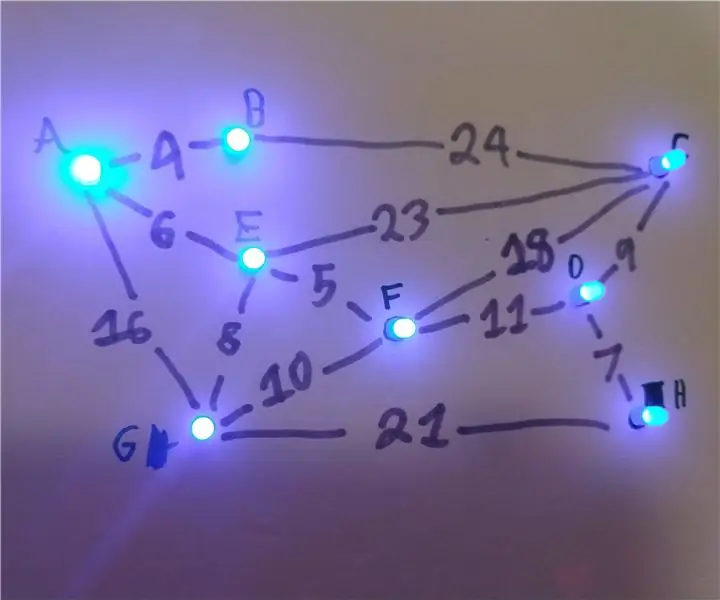
Bright Paths (Enseñanza de MST): El propósito de Bright Paths es enseñar a los estudiantes sobre los árboles de expansión mínimos (MST). El nodo A es la fuente y todos los demás nodos tienen un cierto peso (costo) para llegar a ellos. Esta ayuda didáctica muestra que el costo de atenuar cada nodo, dependiendo de t
Cómo hacer un reloj en tiempo real con Arduino y pantalla TFT - Arduino Mega RTC con pantalla TFT de 3,5 pulgadas: 4 pasos

Cómo hacer un reloj en tiempo real usando Arduino y pantalla TFT | Arduino Mega RTC con pantalla TFT de 3.5 pulgadas: Visite mi canal de Youtube. Introducción: - En esta publicación voy a hacer un "Reloj en tiempo real" usando LCD táctil TFT de 3.5 pulgadas, Arduino Mega Módulo RTC 2560 y DS3231… .Antes de comenzar… verifique el video de mi canal de YouTube. Nota: - Si está usando Arduin
Energy Saver 3000: 7 pasos

Energy Saver 3000: Adrien Green, Huy Tran, Jody Walker El uso de una computadora Raspberry Pi y Matlab es una forma simple y efectiva de ayudar a los propietarios a reducir el consumo de energía. La mejor parte del Energy Saver 3000 es que es muy sencillo de configurar y utilizar
The Solder Saver (bolígrafo dispensador de soldadura de leva de bloqueo): 4 pasos

The Solder Saver (bolígrafo dispensador de soldadura de leva de bloqueo): "¿Cómo debo comenzar este Instructable?" Me pregunto. Aparentemente, desde el principio de los tiempos, el hombre ha tenido la necesidad de pegar soldadura en un bolígrafo y publicar imágenes en línea. Bueno, consideré brevemente profundizar en la historia más amplia de la pluma de soldadura, b
